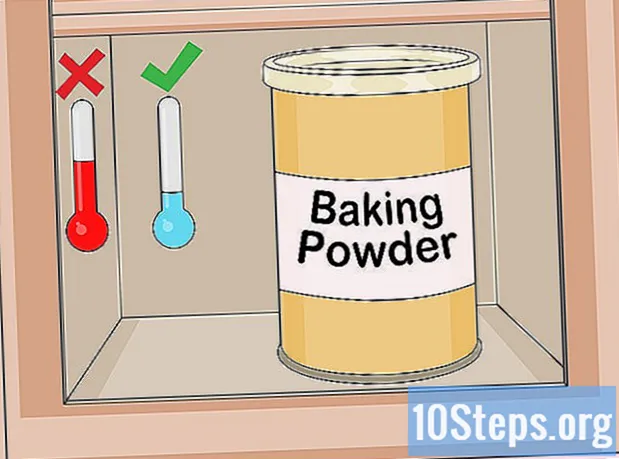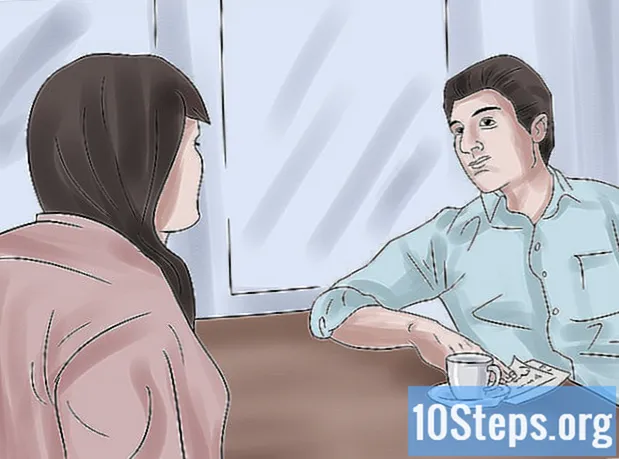কন্টেন্ট
অন্যান্য বিভাগএই উইকিহাউ আপনাকে আপনার কম্পিউটারকে দূষিত সফ্টওয়্যার দ্বারা ক্ষতিগ্রস্থ হওয়া থেকে রোধ করতে কীভাবে একটি অ্যান্টিভাইরাস প্রোগ্রাম ব্যবহার করবেন তা শিখায়।আপনি উইন্ডোজ কম্পিউটারগুলিতে বিল্ট-ইন উইন্ডোজ ডিফেন্ডার ব্যবহার করে বা কোনও ম্যাকের উপর ম্যালওয়ারবাইটিস ডাউনলোড ও ব্যবহার করে এটি করতে পারেন।
পদক্ষেপ
পদ্ধতি 1 এর 1: উইন্ডোজ এ
. স্ক্রিনের নীচে-বাম কোণে উইন্ডোজ লোগোটি ক্লিক করুন। স্টার্ট উইন্ডোটি পপ আপ হবে।
. স্টার্ট উইন্ডোর নীচে-বাম দিকে গিয়ার-আকারের আইকনটি ক্লিক করুন।

- ক্লিক সিস্টেম পছন্দসমূহ
- ক্লিক সুরক্ষা ও গোপনীয়তা
- লক আইকনটি ক্লিক করুন এবং যদি অনুরোধ করা হয় তবে আপনার পাসওয়ার্ড লিখুন।
- ক্লিক যাইহোক খুলুন ম্যালওয়ারবাইটস ফাইলের নামের পাশে।
- ক্লিক খোলা অনুরোধ করা হলে.

টাইপ ম্যালওয়ারবাইটস স্পটলাইটে, এবং ক্লিক করুন ম্যালওয়ারবাইটস অনুসন্ধান ফলাফলের শীর্ষে ফলাফল।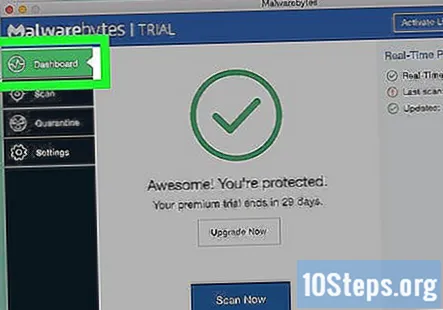
ক্লিক করুন ড্যাশবোর্ড ট্যাব এটি ম্যালওয়ারবাইটিস উইন্ডোর উপরের-বাম কোণে রয়েছে।
ক্লিক এখন স্ক্যান করুন. এই বোতামটি উইন্ডোর নীচে রয়েছে। এটি করার ফলে ম্যালওয়ারবাইটিস আপনার ম্যাকটি দূষিত সফ্টওয়্যার জন্য স্ক্যান করা শুরু করবে।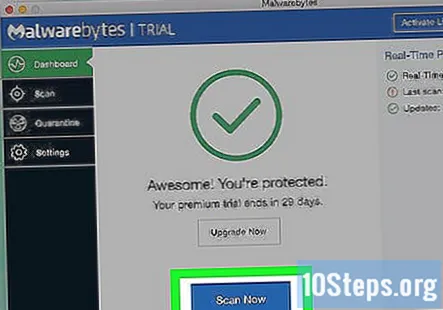
ক্লিক করুন স্ক্যান ট্যাব আপনি এটি উইন্ডোর বাম দিকে খুঁজে পাবেন।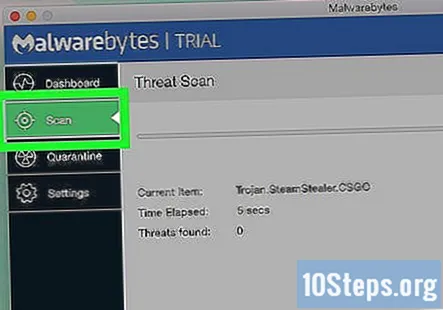
ক্লিক কনফার্ম অনুরোধ করা হলে. এটি ম্যালওয়ারবাইটস উইন্ডোর নীচে at এটি ম্যালওয়ারবাইটিসকে দূষিত হিসাবে তালিকাভুক্ত যে কোনও আইটেম আপনার ম্যাক থেকে সরিয়ে ফেলবে।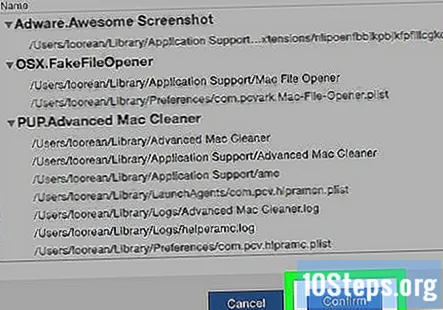
- ম্যালওয়ারবাইটিস পটভূমিতে চলতে থাকবে, এটি বিপজ্জনক সফ্টওয়্যারটি আসার সাথে সাথে এটিকে থামাতে এবং সরিয়ে দেবে।
বিশেষজ্ঞের পরামর্শ
- ধ্রুব পর্যবেক্ষণের জন্য লাইভ-টাইম স্ক্যানার ব্যবহার করুন। গেটকিপারের মতো আপনার কম্পিউটারে একটি লাইভ-টাইম স্ক্যানার ইনস্টল করা আছে। এটি মেশিনের ভিতরে কী আছে তা জানার জন্য প্রাথমিক স্ক্যান করে, তারপরে এটি প্রতিটি ফাইলটি বাইরে আসার সাথে সাথে দেখায়।
- তাত্ক্ষণিক পঠনের জন্য একটি রিয়েল-টাইম স্ক্যানার ব্যবহার করে দেখুন। একটি রিয়েল-টাইম স্ক্যানার এখনই স্ক্যান করে। আপনি যদি কোনও সুরক্ষা না দিয়ে ইন্টারনেট ব্রাউজ করছেন এবং আপনি যদি কিছু ভুল দেখেন তবে আপনি একটি প্রোগ্রাম ডাউনলোড করতে পারেন, এটি আপডেট করতে পারেন, কম্পিউটারটি স্ক্যান করতে পারেন, সমস্যাটি সমাধান করতে পারেন এবং প্রোগ্রামটি আনইনস্টল করতে পারেন।
- সপ্তাহে একবার বা যখনই আপনার কোনও সমস্যা লক্ষ্য করা যায় তখন স্ক্যান করুন। আপনার যদি রিয়েল-টাইম বা লাইভ-টাইম স্ক্যানার না থাকে তবে আমি সপ্তাহে একবার ভাইরাস স্ক্যান করার পরামর্শ দিই। যাইহোক, আপনি যদি কোনও পারফরম্যান্স পরিবর্তন লক্ষ্য করেন তবে আপনারও এটি করা উচিত, যেমন আপনার মেশিনটি আগের দিনের চেয়ে ধীরে ধীরে বা অন্যভাবে চলছে।
সম্প্রদায় প্রশ্ন এবং উত্তর
আমি কীভাবে একটি অ্যান্টিভাইরাস প্রোগ্রাম ব্যবহার করব?
অ্যান্টি-ম্যালওয়্যার সফটওয়্যারটি কেবল ডাউনলোড করুন এবং এটিকে শিডিয়ুল-স্ক্যানিং মোডে রাখুন। একবার এটি শিডিউল-স্ক্যানিং মোডে সেট হয়ে গেলে, এটি নিয়মিতভাবে স্বয়ংক্রিয়ভাবে আপনার সিস্টেমটি স্ক্যান করবে। এটি আপনার সমস্ত প্রোগ্রাম স্ক্যান করবে, কোনও ভাইরাস সনাক্ত করবে এবং সেগুলি দূর করবে।
কোনও অ্যান্টিভাইরাস ভাইরাস মিস করতে পারে?
হ্যাঁ. কখনও কখনও অ্যান্টি-ম্যালওয়্যার তার নিজ সিস্টেম থেকে ম্যালওয়্যার সন্ধান বা সরাতে অক্ষম। যদি আপনার অ্যান্টিভাইরাস সফ্টওয়্যারটি সর্বশেষ সংস্করণ এবং প্রযুক্তিতে আপডেট না হয় তবে এটি কোনও ভাইরাস খুঁজে পেতে এবং নির্মূল করতে ব্যর্থ হতে পারে।
আমি কীভাবে কোনও আইপ্যাডে ম্যালওয়্যার এবং ভাইরাস পরীক্ষা করতে পারি?
আপনার অ্যান্টিভাইরাসটির কোনও অ্যাপ্লিকেশন সংস্করণ রয়েছে কিনা তা দেখুন, মোবাইল সুরক্ষা আরও জনপ্রিয় হতে শুরু করে। অ্যান্টিভাইরাস জন্য আপনার অ্যাকাউন্টে লগ ইন করুন এবং একটি স্ক্যান চালান।
অ্যান্টি-ভাইরাস সফ্টওয়্যার দিয়ে আমার কম্পিউটার স্ক্যান করার পরে, আমি কীভাবে নিশ্চিত করতে পারি যে কম্পিউটারটি ভাইরাস থেকে মুক্ত এবং ব্যবহারে নিরাপদ?
আপনার অ্যান্টি-ভাইরাস প্রোগ্রাম আপনাকে বলবে। আপনার কম্পিউটারটি স্ক্যান করুন, এটি আপনার কম্পিউটারটি সুরক্ষিত বা আপনার কিছু ভাইরাস রয়েছে তা বলবে। যদি আপনার এক বা একাধিক কিছু ঘটে থাকে তবে "হুমকিগুলি সরান" বা এর সাথে সম্পর্কিত কিছুতে ক্লিক করুন এবং আপনার অ্যান্টি-ভাইরাস এ থেকে মুক্তি পাবে। যদি এটি কাজ না করে, তবে আপনার অ্যান্টি-ভাইরাস একটি কেলেঙ্কারী বা এটি নির্ভরযোগ্য নয়।
আমি কীভাবে অ্যান্টিভাইরাস সফটওয়্যার ব্যবহার করব?
সেরা অ্যান্টিভাইরাস ইনস্টল করার পদ্ধতিটি সহজ এবং সহজ। ক্লাউড 7 অ্যান্টিভাইরাস তার সর্ব-ইন-ওয়ান পিসি সুরক্ষা সফ্টওয়্যার জন্য পরিচিত। কেবলমাত্র আপনার কম্পিউটারে এই সফ্টওয়্যারটি ডাউনলোড করুন এবং এটি চালু করার জন্য এটির জন্য ক্লিক করুন। এমনকি ক্লাউড 7 অ্যান্টিভাইরাসটির পরীক্ষামূলক সংস্করণটি তিরিশ দিনের জন্য বিনা মূল্যে ইনস্টল করতে পারেন। আরও তথ্যের জন্য ক্লাউড 7 অ্যান্টিভাইরাস সাইটটি দেখুন।
পরামর্শ
- একটি সাধারণ ভুল ধারণাটি ম্যাক্সকে নিরাপদে থাকার জন্য অ্যান্টিভাইরাস অ্যাপ্লিকেশনগুলির প্রয়োজন হয় না। যদিও ম্যাকগুলি তাদের পিসি সহযোগীদের চেয়ে দূষিত সফ্টওয়্যার হ্যান্ডেল এবং ধারণ করার ঝোঁক রাখে, একটি অ্যান্টিভাইরাস প্রোগ্রাম আপনার ম্যাকটিকে ক্ষতির উপায় থেকে দূরে রাখার দিকে অনেক এগিয়ে যাবে।
সতর্কতা
- আপনার কম্পিউটারে একবারে একাধিক অ্যান্টিভাইরাস অ্যাপ্লিকেশন ইনস্টল করবেন না। অ্যান্টিভাইরাস প্রোগ্রামগুলি একে অপরের সাথে সংঘাত সৃষ্টি করতে পারে, যা শাটডাউন সমস্যা, ইন্টারনেট সমস্যা এবং আরও অনেক কিছুর দিকে নিয়ে যায়।